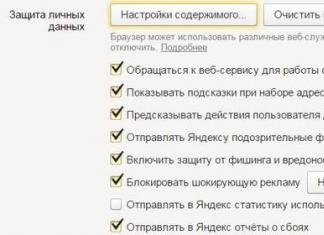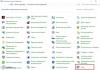Odnoklassniki este o rețea socială populară în care este posibil, pe lângă corespondență și schimbul de imagini, să partajați videoclipuri cu prietenii. De multe ori nu ne putem conecta la rețea pentru a viziona un videoclip online. Acesta este momentul în care devine necesar să descărcați un videoclip de pe rețeaua socială preferată. Din păcate, nu veți putea descărca conținut folosind site-ul în sine, așa că mai jos veți găsi instrucțiuni detaliate pas cu pas despre cum să descărcați gratuit videoclipuri de pe Odnoklassniki pe computer, laptop și telefon.
Descărcați videoclipul
Pentru a descărca un videoclip de la Odnoklassniki, există mai multe moduri. Fiecare dintre ele va fi discutată în detaliu mai jos. Să începem.
Folosim extensii de browser
Suplimentul pentru descărcarea videoclipurilor de pe OK este una dintre cele mai simple și mai convenabile modalități de a descărca videoclipuri de pe o rețea socială. Există multe astfel de extensii. Nu are rost să vorbim despre toată lumea, pentru că există mai multe cele mai bune. Acestea sunt cele pe care le vom folosi.
Savefrom.net
Acesta este, fără îndoială, cel mai bun plugin care este capabil să descarce videoclipuri și muzică nu numai din Odnoklassniki, ci și din orice alte resurse pentru stocarea conținutului multimedia. Să ne dăm seama cum să-l instalăm în browser și să începem să descărcați clipuri. Instrucțiunile pas cu pas vor fi date folosind exemplul celui mai popular browser, Google Chrome - în alte browsere totul se face prin analogie.
- Mai întâi trebuie să descărcați extensia (o puteți găsi pe site-ul web http://ru.savefrom.net/). Urmați linkul și faceți clic pe butonul pe care l-am încercuit cu roșu în captură de ecran.
- Odată ce fișierul de instalare este descărcat pe computerul nostru, rulați-l.

- Acceptăm licența făcând clic pe butonul indicat în captură de ecran.

- Apoi, trebuie să configurați programul de instalare sau, mai degrabă, să eliminați software-ul străin din acesta sub formă de browser Yandex, manager de browser etc. Pentru a face acest lucru, plasați casetele de selectare așa cum am făcut în imaginea de mai jos și faceți clic pe „Următorul”.

- Dacă browserul în care va fi instalată extensia este lansat, programul vă va cere să îl închideți. Salvați sesiunea și faceți asta.

- După aceasta, instalarea noastră va fi finalizată. Faceți clic pe butonul „Terminare” și continuați la integrarea pluginului dorit în browserul propriu-zis.

- Când deschidem Chrome, va apărea o notificare despre instalarea unei noi extensii. Uneori, aceasta este o fereastră pop-up, în cazul nostru este doar un semn de exclamare pe panou. Faceți clic pe el și faceți clic pe linia indicată de numărul „2”.

- Activați extensia făcând clic pe butonul desemnat.

Gata. Acum putem descărca cu ușurință videoclipuri de pe Odnoklassniki. Lângă fiecare dintre ele a apărut un buton corespunzător, cu o alegere de calitate.

Această metodă vă permite să descărcați videoclipuri în Odnoklassniki nu numai din secțiunea corespunzătoare, ci și din orice alt loc. De exemplu: feed, mesaje etc. Descărcarea muzicii este, de asemenea, acceptată. Puteți chiar să descărcați videoclipuri din mesaje.
OkTools
O altă extensie foarte convenabilă și funcțională care ne va ajuta să descarcăm videoclipuri din Odnoklassniki. Puteți instala acest plugin direct din magazinul de browser - acum vom arăta cum se face acest lucru.
- Deschideți meniul browserului (făcând clic pe butonul sub formă de trei puncte), selectați elementul „Instrumente suplimentare”, iar apoi - „Extensii”. Același lucru se poate face prin introducerea adresei URL în bara de adrese a browserului: chrome://extensions/ (din nou, instrucțiunile sunt afișate folosind Google Chrome ca exemplu).

- Apoi, pur și simplu apăsați butonul indicat în captură de ecran.

- Introduceți cuvântul Oktools în bara de căutare și apăsați Enter.

- Acum că pluginul de care avem nevoie a fost găsit, faceți clic pe butonul etichetat „Instalare”.

- Și confirmăm acțiunea.

- Când extensia noastră este instalată cu succes, vom vedea o notificare pop-up despre aceasta, iar pictograma Odnoklassniki va apărea pe panoul browserului.

Gata. Acum puteți descărca videoclipuri de la Odnoklassniki. În plus, extensia Oktools are o serie de alte funcții utile, despre care vom vorbi altă dată.
Ajutor pentru descărcare video
Următoarea extensie despre care vom vorbi este Video Download Helper. Pentru a-l instala, folosind din nou Chrome ca exemplu, faceți următoarele:
- Similar cu punctul anterior, deschideți magazinul de extensii Google Chrome și introduceți solicitarea Video Download Helper în câmpul de căutare, apoi apăsați Enter.

- Faceți clic pe butonul „Instalare”.

- Confirmați instalarea suplimentului apăsând butonul indicat.

Acum va apărea o pictogramă de plugin în partea dreaptă sus a browserului nostru, făcând clic pe ea, va apărea un meniu contextual cu butoane pentru descărcarea tuturor videoclipurilor găsite.

Toate Video Downloader
Pentru varietate și libertate de alegere, să luăm în considerare încă un plugin. Acesta va fi All Video Downloader. Pentru a-l instala și a începe să descărcați videoclipuri din Odnoklassniki, urmați instrucțiunile noastre pas cu pas.
- Accesați magazinul de browser (al nostru este Google Chrome, al dvs. poate fi diferit) și introduceți interogarea de căutare în rândul dorit. Când cuvântul este la locul său, apăsați Enter.

- Apoi, trebuie să facem clic pe butonul cu semnul plus și cuvintele „Instalare”.

- Confirmăm instalarea pluginului făcând clic pe butonul corespunzător.

După aceasta, va apărea un buton de descărcare pe panoul browserului. Dacă facem clic pe el pe o pagină în care există conținut video, vom vedea mai multe intrări, dintre care una va conține videoclipul de care avem nevoie.

După ce ne-am uitat la mai multe plugin-uri pentru descărcarea videoclipurilor din Odnoklassniki, era timpul să trecem la o altă metodă - servicii online pentru descărcarea unui astfel de conținut.
Cum să descărcați un videoclip online folosind un link
Savefrom.net
Mai sus am vorbit despre un plugin numit Tampermonkey, care a fost descărcat de pe Savefrom.net. Aceeași resursă vă permite să descărcați videoclipuri din Odnoklassniki folosind un link. Să ne dăm seama cum se face asta.
- Pentru a descărca un videoclip dintr-un link, mai întâi trebuie să îl copiați. Dacă acesta este un videoclip de pe un site web, faceți clic pe butonul indicat în captură de ecran.

- Dacă de pe YouTube, faceți clic pe sigla site-ului.


- Acum accesați site-ul web http://ru.savefrom.net/ și inserați linkul nostru în câmpul desemnat. Apoi apăsați butonul

Dacă este necesar, puteți selecta calitatea de descărcare. Mai mult, nu este configurată doar rezoluția, ci și formatul videoclipului descărcat.
telechargerunevideo.com
Acum să trecem la un serviciu străin numit telechargerunevideo. Site-ul vă permite să descărcați videoclipuri de pe Odnoklassniki și YouTube.
- Doar mergeți la pagina de descărcare și inserați linkul către videoclip în OK.

- Aici trebuie să selectați un format și să faceți clic pe butonul de generare a linkurilor.

- Va începe pregătirea, care uneori poate dura până la 10 minute. Așteptăm finalizarea procesului.

- Gata. După ce faceți clic pe butonul indicat, va începe descărcarea video de la Odnoklassniki.

Singurele dezavantaje ale acestui serviciu sunt interfața în limba engleză și timpul lung necesar pentru a genera o legătură. Dar puteți descărca videoclipuri direct de la Odnoklassniki.
Programe pentru descărcarea videoclipurilor
Descărcați Master
Aplicația este capabilă să descarce videoclipuri nu numai de pe ok.ru, ci și de pe aproape orice site. În plus, are propria sa căutare. O caracteristică plăcută a acestui program de descărcare este capacitatea de a primi conținut FullHD. Aici puteți descărca un program pentru încărcarea videoclipurilor din Odnoklassniki și apoi vom vedea cum să lucrăm cu el:
- Odată ce aplicația este descărcată, instalați-o. De îndată ce programul începe, ni se va cere să specificăm tipul de conexiune. În viitor, aceste date vor fi luate în considerare pentru cea mai confortabilă descărcare video.

- Acum deschidem browserul cu rețeaua noastră socială și copiem linkul către acesta sau acel videoclip.

- Ne întoarcem la Download Master și facem clic pe butonul „Adăugați”.

- O fereastră mică va intercepta legătura automat. Dacă acest lucru nu se întâmplă, introduceți singur linkul. Faceți clic pe următorul „Începe descărcarea”.

- Ca urmare, videoclipul nostru va fi descărcat pe computer sau laptop.

Din nou, programul nostru acceptă doar videoclipurile încărcate pe OK de pe YouTube. Această caracteristică poate fi numită principalul său dezavantaj.
Cum se descarcă fără programe
Nu este nimic mai ușor decât descărcarea unui videoclip de pe rețeaua socială preferată fără programe, extensii sau servicii online. Doar urmați câțiva pași simpli din instrucțiunile noastre și vedeți singur.
- Deschideți pagina ok.ru în orice browser și accesați secțiunea. Apoi adăugați litera m la adresa URL din bara de adrese - așa cum am făcut în captură de ecran - și apăsați Enter.

- Am ajuns la versiunea mobilă a site-ului și acum trebuie să selectăm conținutul care ne interesează.

- Apoi, faceți clic dreapta pe videoclip și selectați „Salvați videoclipul ca...”.

Ca rezultat, videoclipul va fi descărcat în locația specificată.
Acum că știți cum să descărcați un videoclip de pe Odnoklassniki pe computer, puteți trece la lucrul cu telefonul.
Descărcarea videoclipului pe telefon
Dacă vorbim despre descărcarea videoclipurilor din Odnoklassniki pe telefonul tău, vei observa că nici aici nu a fost anulată lucrul cu serviciile online. Puteți folosi același Savefrom.net. Există însă și posibilitatea de descărcare directă. Să vedem cum funcționează.
Prin versiunea mobilă
Deschideți site-ul web Odnoklassniki prin browserul telefonului sau al smartphone-ului și accesați videoclipul care vă interesează. În colțul din dreapta jos va apărea o pictogramă pe care trebuie să faceți clic. Ca urmare, videoclipul va începe descărcarea. Exact ce aveam nevoie.
Program pentru telefoane
De asemenea, puteți descărca videoclipuri de pe Odnoklassniki pe telefon folosind o aplicație Android, care nu este permisă pe Google Play. Dar nu contează - la dispoziția dumneavoastră.
- Descărcați fișierul de pe telefon și lansați-l printr-o simplă atingere.
- În plus, în funcție de versiunea de Android, imaginea se poate schimba. Iată un exemplu despre cum să porniți instalarea pentru Android 7. Într-un fel sau altul, faceți clic pe „Instalare”.

- Instalarea fișierului APK va începe. Nu va dura mult timp, așteptăm finalizarea procesului.

- Aici scrie că atunci când deschideți pagina în OK, videoclipurile vor fi descărcate imediat prin atingere. Să verificăm - faceți clic pe pictograma Odnoklassniki.

- Acum deschideți meniul lateral și faceți clic pe element.

- Atingeți orice videoclip din listă pentru a începe descărcarea.

- Va apărea o mică fereastră care ne întreabă dacă vrem să descarcăm videoclipul. Răspundem afirmativ.

După aceasta, va începe descărcarea videoclipului, după care clipul va fi disponibil pentru redare. Q.E.D.
După ce am discutat în detaliu principalele modalități de a copia un videoclip de pe Odnoklassniki pe un computer, laptop și telefon, putem trece la rezumarea rezultatelor. Este important să alegeți cea mai simplă și mai convenabilă metodă. Încercați-l și decideți ce este mai bine pentru dvs.
Dacă după ce ați citit mai aveți întrebări, nu ezitați să întrebați în comentarii. Noi, la rândul nostru, vom încerca să dăm un răspuns inteligibil cât mai curând posibil. Într-un fel sau altul, mai jos veți găsi un videoclip despre cum să salvați un videoclip de la Odnoklassniki pe computer și telefon.
Instrucțiuni video
În acest articol, veți învăța cum să descărcați muzică de pe Odnoklassniki prin mai multe utilitare populare și, de asemenea, ne vom uita la toate nuanțele acestui proces.
Pe rețeaua de socializare OK, dezvoltatorii nu au oferit posibilitatea de a descărca fișiere. Cu toate acestea, dezvoltatorii terți au decis să corecteze acest defect și au lansat o serie de programe cu aceeași funcționalitate. Sarcina principală a unor astfel de utilități este să descărcați audio și video direct de pe site fără acțiuni și probleme ale terților. De asemenea, pe site-ul nostru veți găsi informații utile și instrucțiuni despre cum să faceți acest lucru în trei moduri convenabile.
Cum să descărcați muzică de pe Odnoklassniki pe computer: programe populare
După cum puteți vedea, descărcarea muzicii prin Odnoklassniki cu un singur clic este foarte posibilă. Pentru a face acest lucru, va trebui să petreceți câteva minute instalând pluginurile necesare, dar apoi veți putea salva orice melodie în doar câteva secunde și apoi le veți asculta offline de pe orice dispozitiv.
Cum să descărcați muzică de pe un site
Acest articol discută cele mai populare aplicații și programe pentru descărcarea muzicii de pe Odnoklassniki pe un computer sau telefon, precum și despre metodele de instalare a acestora.
Utilizatorii rețelei sociale OK pot folosi mai multe metode pentru a descărca melodii din serviciu. Acestea includ extensii sau o opțiune fără a utiliza software. Puteți citi un ghid detaliat pe site-ul nostru despre fără extensii. Cu toate acestea, în acest articol vom vorbi despre o altă opțiune de descărcare. Puteți instala extensii sau pluginuri în browser - programe speciale pentru descărcarea muzicii din Odnoklassniki și multe altele. Unele dintre ele sunt destinate doar pentru OK, altele sunt universale și potrivite pentru majoritatea rețelelor sociale și site-urilor cu melodii sau videoclipuri.
În acest articol veți afla toate detaliile necesare despre cele mai populare plugin-uri (ce caracteristici, cum se instalează, cum se utilizează). După ce ați citit, veți putea determina cel mai bun program pentru descărcarea muzicii de pe Odnoklassniki pe computer și îl veți folosi.
OKTools - un program pentru descărcarea gratuită a muzicii de pe Odnoklassniki
Acest utilitar a fost creat printre primele astfel de instrumente pentru rețeaua de socializare OK, așa că au fost deja lansate multe actualizări pentru el. Acest lucru indică funcționalitatea bogată și stabilitatea suplimentului. Pentru a descărca, trebuie să utilizați browserul Google Chrome, Mozilla sau Opera. Pentru a descărca aplicația pentru descărcarea muzicii de pe Odnoklassniki, trebuie să urmați acești pași:
- accesați directorul cu extensii. În fiecare browser, puteți găsi această filă pe pagina principală sau în setări;
- introduceți numele OKTools în bara de căutare;
- lângă extensie, faceți clic pe butonul „Instalare” sau „Adăugați”;
- apoi o pictogramă OK va apărea în colțul din dreapta sus al browserului, pe care trebuie să faceți clic pentru a activa pluginul. Dacă accesați un site web de rețea socială fără această acțiune pentru prima dată, nu veți putea descărca melodii;

- Mergând la OK, veți vedea că a apărut o nouă secțiune numită instrumente. Toată gestionarea utilității este efectuată de la aceasta;

- în această secțiune puteți activa accesul premium, care vă permite să sortați piese și să le descărcați deodată, precum și alte funcții;
- accesați fila melodii;
- Lângă fiecare piesă va apărea o pictogramă cu o săgeată în jos - acesta este un buton de descărcare. apasa pe el;
- melodia va fi acum descărcată pe computer și va fi în folderul cu toate descărcările din browser sau în locația pe care ați ales-o la salvare.
Puteți instala un program pentru descărcarea muzicii din Odnoklassniki OKTools, dar îl puteți utiliza numai în cadrul acestei rețele sociale. Această opțiune nu este foarte potrivită pentru cei care descarcă constant fișiere din diferite resurse (de exemplu, Vkontakte) - atunci va trebui să instalați multe plugin-uri care vor încărca browserul. Să luăm în considerare un plugin universal care este potrivit pentru multe servicii.
Cum se descarcă Skyload music downloader?
Instalarea acestui utilitar se realizează și prin directoarele de extensii și suplimente. Introduceți numele acestuia în căutare și apoi faceți clic pe butonul „Instalare”. Să vedem cum diferă această opțiune de cea anterioară. 
Descărcați programul pentru descărcarea muzicii în Odnoklassniki SaveFrom.Net
O altă opțiune interesantă care este similară cu Skyload. Puteți descărca programul pentru descărcarea muzicii de pe Odnoklassniki SaveFrom.net prin magazinele de extensii pentru browserele Yandex, Chrome, Mozilla sau Opera. Atât pe site-ul oficial, cât și pe portalul nostru puteți citi instrucțiuni pas cu pas despre cum să descărcați muzică în Odnoklassniki folosind acest plugin. Programul pentru descărcarea muzicii de pe Odnoklassniki SaveFrom.net vă va ajuta să salvați nu numai piese muzicale, ci și videoclipuri. 
Program pentru descărcarea muzicii din Odnoklassniki Catch music
Această adăugare este oarecum diferită de toate cele anterioare. În primul rând, salvează independent melodiile cu nume originale de pe rețeaua de socializare, astfel încât să nu fie nevoie să le redenumiți singur. În al doilea rând, descărcarea pieselor începe automat când porniți redarea. Nu există nicio modalitate de a dezactiva această funcție. Puteți descărca gratuit programul pentru Odnoklassniki „Catch the Music” de pe site-ul oficial al dezvoltatorilor http://www.lovimusic.ru.
Programe pentru descărcarea muzicii de pe Odnoklassniki pe telefonul tău Android
De asemenea, puteți salva înregistrări audio de pe dispozitivul mobil care rulează sistemul de operare Android. Pentru a selecta utilitarul potrivit, urmați acești pași:
- deschide magazinul de aplicații Play Market;

- în bara de căutare introduceți interogarea „descărcați înregistrări audio din OK”;

- Veți vedea întreaga listă de aplicații care se potrivesc cu această solicitare;
- accesați pagina utilitarului necesar;
- Pentru a descărca programul pentru descărcarea melodiilor din Odnoklassniki, faceți clic pe butonul „Instalare”.
Puteți citi mai multe despre acest lucru în articolul corespunzător de pe portalul nostru.
Am analizat mai multe opțiuni pentru programele de descărcare a muzicii din toate browserele. Fiecare dintre ele diferă ușor în gama de caracteristici și acoperire a diferitelor site-uri. În caz contrar, principiul de funcționare al pluginurilor este același.
Programe de descărcare a muzicii
În general, există o mulțime de modalități de a „trage” muzică și videoclipuri din rețelele sociale. Dar pe tine și pe mine suntem interesați de cele mai simple și de încredere.
Există o singură astfel de metodă - descărcarea utilizând extensia browser SaveFrom.
Concluzia este că descărcați un mic „instrument” în browser, care va adăuga un buton de descărcare la fiecare clip video sau compoziție muzicală. Făcând clic pe acest buton, va începe descărcarea, după care fișierul necesar va fi pe computer.
Un browser este un program de internet în care deschideți site-uri web (Google Chrome, Opera, Mozilla Firefox, Internet Explorer, Yandex.Browser sau altele).

Această „loțiune” este instalată o singură dată, după care puteți descărca videoclipuri și muzică de pe Odnoklassniki, VKontakte și YouTube în orice cantitate.
Singurul negativ este că nu funcționează în toate browserele. Doar în cele mai populare: Google Chrome, Opera, Mozilla Firefox, Yandex Browser, Safari. Adică, dacă utilizați Internet Explorer, de exemplu, nu veți putea instala această extensie.
Instalarea extensiei SaveFrom
Mergem pe site-ul oficial al extensiei la savefrom.net și deschidem secțiunea „Utilizatori” (mai sus):
![]()
Faceți clic pe butonul „Instalare”.

Fișierul va începe descărcarea. De obicei, se încarcă foarte repede.

Acest fișier trebuie deschis. De obicei, se află fie în folderul Descărcări, fie în folderul Documente (Documentele mele).

Instalarea extensiei va începe. Pentru a-l instala corect și fără publicitate, trebuie să faceți totul exact așa cum a fost făcut în imaginile de mai jos.

Imediat după instalarea extensiei, o puteți utiliza deja. Conectați-vă la rețeaua socială și descărcați videoclipuri și muzică în orice cantitate!
Cum să descărcați videoclipuri și muzică de pe Odnoklassniki
Cum să descărcați un videoclip. Deoarece extensia SaveFrom este acum instalată în browser, sub fiecare videoclip din Odnoklassniki va apărea inscripția „Descărcare”. Dacă nu este acolo, atunci trebuie doar să plasați cursorul peste videoclip și acesta va apărea.

Făcând clic pe inscripția „Descărcare”, se deschide o gamă de format video și calitate.

Există și alte opțiuni ascunse sub butonul „Mai multe”, dar acestea sunt cele mai populare. Apropo, lângă fiecare dintre ele există o mică pictogramă cu litera i. Făcând clic pe el, se va afișa dimensiunea fișierului. Adică, puteți estima cât timp va dura încărcarea.
Dacă setările de descărcare blochează videoclipul și vă deranjează, le puteți elimina făcând din nou clic pe butonul „Descărcare”.
Apropo, astfel de fișiere pot fi destul de mari în dimensiunea computerului, deci este mai bine să verificați mai întâi făcând clic pe pictogramă
Dacă nu există o calitate 720p (hd), atunci selectați cea mai mare valoare posibilă (cea „cea mai dreaptă” din linie). Deoarece cu cât este mai mare acest parametru, cu atât va fi mai plăcut să vizionați videoclipul.
Pentru a descărca, trebuie să apăsați tasta Alt sau Ctrl de pe tastatură și, fără a o elibera, faceți clic stânga pe calitatea selectată.

De regulă, videoclipul este descărcat în folderul „Descărcări” sau în folderul „Documente” (Documentele mele). Adică, acolo trebuie să-l cauți.
Cum să descărcați muzică. Cu muzica situația este și mai simplă. Plasăm cursorul peste compoziția dorită și în dreapta vedem un buton verde care indică dimensiunea și rata de biți (cu cât este mai mare, cu atât calitatea sunetului este mai bună).
Făcând clic pe acest buton verde, descărcarea va începe.
Muzica, la fel ca videoclipurile, este descărcată fie în folderul „Descărcări”, fie în folderul „Documente” (Documentele mele).
Cum să descărcați videoclipuri și muzică de pe VKontakte
Cum să descărcați un videoclip. Extensia SaveFrom adaugă un link special „Descărcare” fiecărui videoclip. Făcând clic pe el, puteți selecta calitatea și puteți salva fișierul.
Când căutați prin videoclipuri, făcând clic pe videoclipul dorit, îl va deschide în modul de vizionare.

Dar dacă videoclipul se află pe o anumită pagină (de exemplu, pe pagina unui prieten), atunci pentru a-l deschide în acest mod trebuie să faceți clic nu pe videoclipul în sine, ci pe linkul cu numele său. Este situat chiar sub videoclip:

Făcând clic pe el, se va deschide o opțiune de format și calitate.
Există și alte opțiuni sub butonul „Mai multe”, dar acestea sunt cele mai populare. Lângă fiecare dintre ele este o poză mică cu litera i. Când faceți clic pe această pictogramă, va apărea dimensiunea fișierului.
Fișierele de acest tip pot fi destul de mari, așa că este logic să le verificați mai întâi făcând clic pe pictogramă
Dacă nu există calitatea de 720, alegeți cea mai mare valoare disponibilă, deoarece cu cât este mai mare, cu atât va fi mai plăcut să vizionați videoclipul.
Pentru a descărca un fișier, apăsați tasta Alt sau Ctrl de pe tastatură și, fără a-l elibera, faceți clic stânga pe calitatea selectată.

De obicei, videoclipul este salvat în folderul „Descărcări” sau în folderul „Documente” (Documentele mele). Adică acolo va trebui să-l cauți.
Cum să descărcați muzică. Când treceți cu mouse-ul peste orice piesă muzicală, în partea dreaptă apare o săgeată.
Dacă treceți cursorul peste această săgeată, vor apărea informații despre dimensiunea și rata de biți a compoziției. Cu cât rata de biți este mai mare, cu atât calitatea este mai bună.
Pentru a descărca o compoziție, faceți clic pe săgeată cu butonul stâng al mouse-ului.
Fișierele muzicale, la fel ca și videoclipurile, sunt descărcate fie în folderul „Descărcări”, fie în folderul „Documente” (Documentele mele).
Cum să descărcați videoclipuri YouTube
YouTube.com este un site prin care oamenii partajează videoclipuri. Pe el puteți găsi o varietate de videoclipuri, clipuri, programe. O mulțime de videoclipuri amuzante și științifice.
Aplicația SaveFrom adaugă un buton Descărcare la fiecare videoclip de pe acest site.

Totul este exact la fel ca atunci când descărcați un videoclip de la Odnoklassniki sau Vkontakte. Faceți clic pe butonul „Descărcare”, țineți apăsată tasta Alt sau Ctrl de pe tastatură și faceți clic pe valoarea de format/calitate dorită.

Apropo, videoclipurile YouTube sunt adesea postate pe site-uri terțe. Astfel de videoclipuri au această pictogramă în colțul din dreapta jos -
Dacă este disponibil, înseamnă că videoclipul poate fi salvat pe computer. Când treceți cursorul peste el, în colțul din dreapta sus va apărea un buton cu numele corespunzător:
Principiul este același: țineți apăsată tasta Alt sau Ctrl și faceți clic pe valoarea calității corespunzătoare.
Defecte
Printre dezavantajele acestei metode de descărcare, este de remarcat faptul că unele videoclipuri nu pot fi salvate în acest fel. Din fericire, sunt extrem de rare și, de regulă, se pot găsi înlocuitori. Adică, puteți găsi videoclipuri similare pe care le puteți descărca.
Nu au fost observate astfel de probleme cu muzica.
Bună prieteni! În acest articol vă voi spune diferite moduri prin care puteți descărca muzică de pe pagina dvs. Odnoklassniki.
Majoritatea utilizatorilor, s-au conectat la rețeaua socială menționată, merg imediat la secțiunea „Muzică” și dă clic pe butonul de redare. La urma urmei, atunci când vizionați caseta, alte înregistrări diverse, corespondența cu prietenii, nu ar fi de prisos să redați diferite compoziții în fundal. Unora le place să pornească muzica mai tare și să-și facă treburile casnice.
Dar este posibil să nu aveți întotdeauna acces la Internet și la pagina dvs. Odnoklassniki. Deci, să ne uităm la ce trebuie făcut dacă doriți să descărcați muzică pe computer sau să o salvați pe o unitate flash.
Dacă utilizați un anumit browser, cum ar fi Google Chrome, selectați-l din cuprins și urmați explicația pas cu pas pentru a descărca. Alegând oricare dintre metode, puteți descărca muzică de pe Odnoklassniki absolut gratuit.
Cum să descărcați muzică pe computer
În acest paragraf, ne vom da seama cum puteți descărca muzică de pe Odnoklassniki fără programe și extensii, folosind doar un browser. Vă voi arăta folosind exemplul a două browsere web populare Google Chrome și Mozilla Firefox.
Această metodă este bună pentru descărcarea unui număr mic de melodii. Dar dacă te obișnuiești și totul merge repede, atunci poți descărca cât vrei. Un alt avantaj este că nu trebuie să instalați extensii sau aplicații.
Folosind browserul Google Chrome
Metoda descrisă de descărcare a muzicii este potrivită și pentru acei utilizatori care folosesc browserul Opera sau browserul Yandex.
- Deschideți browserul și accesați pagina Odnoklassniki. În meniul de sus, accesați secțiunea „Muzică”.
- Găsiți melodia pe care doriți să o descărcați. Apoi faceți clic dreapta pe o zonă goală a paginii și selectați „Vizualizare cod” din meniul contextual.
- În consola browserului, accesați fila „Rețea”.
- Acum faceți clic pe redarea melodiei pe care doriți să o descărcați (1). Câmpuri suplimentare vor apărea imediat în consolă.
Găsiți un câmp pentru care „media” (2) va fi indicat în coloana „Tip”, iar numărul va fi scris MB (3) în coloana „Dimensiune” (aceasta este dimensiunea melodiei și poate cântări fie 10 sau 20 megaocteți).
În rândul selectat, faceți clic dreapta pe intrarea din coloana din stânga (4).
- Selectați „Deschideți într-o filă nouă” din meniul contextual.
- După aceasta, în funcție de setările browserului, descărcarea fie va începe imediat, fie va trebui să specificați folderul de pe computer de unde să descărcați fișierul.
Dacă melodia dvs. a fost descărcată automat și nu știți unde se află folderul Descărcări pe computer, faceți clic pe săgeata neagră mică de lângă fișierul descărcat și selectați „Afișați în dosar”.
- Apoi, se va deschide un folder cu fișierele descărcate. Puteți găsi linia dorită cu piesa după data de descărcare. Selectați această linie, apoi faceți clic din nou pe nume pentru a continua cu editarea acestuia. Redenumiți melodia, asigurându-vă că adăugați extensia .mp3 la sfârșit și apăsați „Enter”.
- Acum puteți asculta muzica descărcată și o puteți transfera în orice alt folder de pe computer.
Folosind Mozilla Firefox
Dacă utilizați browserul Mozilla Firefox, atunci puteți descărca muzică de pe Odnoklassniki fără programe, după cum urmează.
- Faceți clic din nou pe butonul „Muzică” (1), selectați o melodie (2) (nu este nevoie să începeți să o ascultați) și faceți clic dreapta oriunde în fereastră (3). În meniul contextual, faceți clic pe „Examinare element” (4).
- În partea de jos va apărea o consolă, în care accesați fila „Rețea” (1). După aceea, faceți clic pe Redați melodia dorită (2). Apoi, găsiți linia în care:
„Fișier” va începe cu „flux” (3);
„Tip” ar trebui să fie „mpeg”(4);
coloana „Transferat” ar trebui să conțină o valoare în MB (5) (7,79 MB în exemplu).
- Faceți clic dreapta pe fișier și selectați „Deschideți într-o filă nouă” din meniul contextual.
- Se va deschide o fereastră cu un player într-o filă nouă. Faceți clic dreapta pe el și selectați „Salvare audio ca...” din meniul contextual.
- În fereastra Explorer, selectați folderul în care să salvați melodia. „Tipul fișierului” trebuie să fie MP3 și puteți da orice „Nume...” Tot ce rămâne este să-l „salvați”.
- Acum deschideți folderul în care ați salvat piesa și puteți începe să o ascultați.
Program pentru descărcarea muzicii de pe Odnoklassniki
În acest paragraf, vom lua în considerare nu doar programe, ci și extensii sau, așa cum sunt numite și, suplimente pentru browsere, cu ajutorul cărora puteți descărca muzică gratuit pe Odnoklassniki.
Metoda este foarte convenabilă: după instalarea extensiei, trebuie doar să faceți clic pe butonul de lângă piesa dorită pentru a o descărca. Dacă extensia nu mai este necesară, este mai bine să o dezactivați, astfel încât browserul să nu se înghețe.
Utilitar SaveFrom.net pentru browser Yandex
Cea mai populară extensie în rândul utilizatorilor este asistentul SaveFrom.net. Îl poți instala în orice browser. Acum îi vom analiza activitatea folosind exemplul browserului Yandex.
Puteți descărca extensia asistent SaveFrom.net, o puteți activa și descărca muzică din OK. Dar am scris despre asta în detaliu în articol: . Urmați linkul și citiți articolul.
Acum vă voi spune despre aplicația pe care va trebui să o instalați pe computer.
- Copiați următoarea adresă în bara de adrese a browserului dvs. web: https://ru.savefrom.net/user.php#download. Ar trebui să se deschidă pagina de descărcare SaveFrom.net. Faceți clic pe butonul verde „Descărcare”.
- Apoi, deschideți folderul „Descărcări” de pe computer, căutați programul de instalare descărcat și rulați-l.
În timpul instalării, priviți cu atenție elementele bifate. Dacă vi se oferă să instalați un antivirus, browser etc., este mai bine să debifați astfel de câmpuri.
- Reporniți browserul și pictograma extensiei ar trebui să apară în colțul din dreapta sus - o săgeată verde îndreptată în jos. Dacă nu este acolo, atunci deschideți pagina „Suplimente” și activați SaveFrom.net.
- Accesați profilul dvs. Odnoklassniki în secțiunea „Muzică”. Găsiți piesa dorită și treceți mouse-ul peste ea. Un buton verde de descărcare va apărea pe linie - faceți clic pe el.
- O bifă albastră va apărea în dreapta sus - asta înseamnă că melodia a fost descărcată. Faceți clic dreapta pe imaginea fișierului și selectați „Afișați în folder” pentru a deschide folderul de pe computerul pe care a fost salvat.
Extensie OK Music pentru Google Chrome
- Folosind extensia OK Music, puteți descărca muzică din Odnoklassniki prin browserul Google Chrome. Accesați Magazinul web Chrome, căutați-l și instalați-l.
- Un nor ar trebui să apară în colțul din dreapta al browserului. Când accesați profilul dvs. pe OK, acesta va deveni portocaliu - aceasta este pictograma extensiei.
Deschideți secțiunea „Muzică” și lângă butonul de redare, faceți clic pe nor cu o săgeată. Descărcarea melodiei selectate va începe. După descărcare, îl puteți găsi pe computer în folderul „Descărcări”.
Extensia OkTools pentru Opera
- Suplimentul OkTools poate fi instalat în Chrome și Yandex. Ca exemplu, voi arăta toate acțiunile din Opera. Găsiți-l și instalați-l în browserul dvs. web.
- O pictogramă OkTools sub forma unui bărbat pe un fundal portocaliu va apărea în partea dreaptă a browserului.
Deschideți muzica în Odnoklassniki și găsiți piesa dorită. Lângă butonul de redare, faceți clic pe săgeata verde pentru a descărca.
- Când piesa s-a terminat de încărcat, faceți clic pe săgeata din dreapta sus și apoi pe pictograma folderului. Dosarul în care a fost salvată melodia se va deschide pe computer.
Extensia Video DownloadHelper pentru Mozilla
- Pentru cei care folosesc Mozilla Firefox, pluginul Video DownloadHelper este potrivit. Îl căutăm în lista de suplimente și îl instalăm în browser.